三星9009如何通过线刷方式刷入系统?
三星9009怎么进线刷
线刷,即通过电脑使用专业工具对手机固件进行刷写,是解决三星9009手机系统故障、升级版本或获取root权限的高级操作,相比卡刷,线刷更稳定、成功率更高,但操作步骤更复杂,需要严格按照流程执行,本文将详细介绍三星9009线刷的准备工作、具体步骤及常见问题解决方法,帮助用户顺利完成操作。

线刷前的准备工作
线刷操作对设备、软件和数据安全要求较高,需提前完成以下准备:
-
设备与工具

- 一台电脑(Windows系统,建议Win7及以上版本,关闭杀毒软件和防火墙);
- 原装USB数据线(建议使用三星原装线,避免兼容性问题);
- 三星9009手机(确保电量高于50%,避免中途断电导致变砖)。
-
驱动与软件下载
- ODIN驱动:用于电脑识别手机,下载地址需选择三星官方或可信渠道;
- 固件包:根据手机型号(SM-G9009W)匹配对应版本的固件(AP、BL、CP、CSC四部分),可从SamFirmware、XDA Developers等平台获取;
- USB调试模式:在手机“设置-关于手机”连续点击“版本号”7次启用开发者选项,再进入“开发者选项”开启USB调试。
-
数据备份
线刷会清除手机所有数据,需提前备份联系人、短信、照片等重要资料至云端或电脑。
线刷详细步骤
线刷核心工具为ODIN,操作流程分为进入下载模式、连接电脑、刷写固件三步:
进入下载模式(Download Mode)
- 关机手机,长按 音量下键+Home键+电源键,直到屏幕显示警告信息;
- 按 音量上键 确认进入下载模式,屏幕显示“Downloading…”字样。
连接电脑并安装驱动
- 通过USB线连接手机与电脑,打开ODIN工具;
- 若ODin左上角显示“Added”,表示连接成功;若显示“Preloader”,需重新安装驱动或更换USB接口。
刷写固件
- 在ODIN界面勾选 AP(或 CP、BL、CSC,根据需求选择),下载对应固件文件;
- 点击 Start 开始刷写,进度条走完后手机自动重启,界面显示“Pass”即表示成功。
注意事项:
- 刷写过程中切勿断开USB线或操作电脑;
- 若刷写失败,检查固件版本是否匹配,或尝试更换USB端口。
常见问题与解决方案
| 问题 | 可能原因 | 解决方法 |
|---|---|---|
| ODIN无法识别手机 | 驱动未安装或USB模式错误 | 重新安装驱动,或尝试更换USB线 |
| 刷写中断变砖 | 固件不匹配或断电 | 重新下载匹配固件,使用强制刷写模式 |
| 刷写后无法开机 | 系统分区损坏 | 重复刷写固件,或联系售后 |
| USB调试模式无法开启 | 系统版本过低 | 先通过卡刷升级系统版本 |
线刷后的优化建议
成功线刷后,建议进行以下操作以提升使用体验:
- 重新激活手机:根据提示登录三星账号,恢复备份数据;
- 安装必要驱动:确保电脑能正常识别手机,方便后续操作;
- 检查系统更新:进入“设置-软件更新”,安装官方补丁;
- root权限(可选):若需获取root权限,可使用Magisk等工具,但需注意失去官方保修。
三星9009线刷是一项技术性较强的操作,虽然步骤繁琐,但只要严格按照流程准备、执行,成功率可达95%以上,用户需注意固件版本的匹配性,并提前备份数据,避免因操作失误造成不可逆的损失,若遇到复杂问题,建议寻求专业人士或官方售后支持,确保手机安全恢复。
通过本文的指导,相信用户已能掌握三星9009线刷的核心技巧,轻松应对系统故障或升级需求。
版权声明:本文由环云手机汇 - 聚焦全球新机与行业动态!发布,如需转载请注明出处。




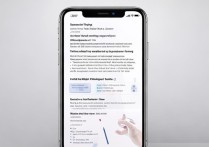







 冀ICP备2021017634号-5
冀ICP备2021017634号-5
 冀公网安备13062802000102号
冀公网安备13062802000102号